Jak naprawić błąd net err_cert_revoked w Google Chrome
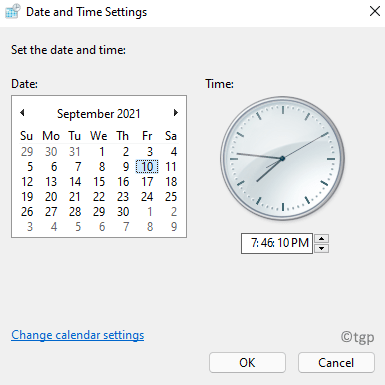
- 1967
- 171
- Roland Sokół
Podczas próby odwiedzenia strony internetowej możesz czasem natknąć się na błąd netto err_cert_revoked w przeglądarce Google Chrome. Oznacza to, że albo strona ma problem z serwerem, albo błąd pojawia się z powodu problemu połączenia SSL. Jest to powszechny błąd i jeden z wielu błędów, które możesz występować podczas przeglądania Chrome.
Ten błąd zwykle występuje, gdy certyfikat SSL strony internetowej, którą próbujesz odwiedzić, jest cofnięty przez SSL Certiffate Authority (CA), a więc, gdy próbujesz uzyskać dostęp do strony internetowej, pojawia się błąd netto ERR_CERT_REVOKED. Chociaż jest to zwykły błąd serwera, który może być naprawiony przez administratora lub właściciela witryny, czasami błąd pojawia się z powodu ustawień lokalnych komputera lub przeglądarki.
Niektóre z powodów, które mogłyby wygenerować błąd netto ERR_CERT_REVOKED, obejmuje Urząd Świadectwa SSL, mógł znaleźć błędne alokacja wydania certyfikatu SSL, gdy prywatne klucze certyfikatu SSL są narażone na szwank, wwadze certyfikatu SSL zapoczątkowane przez kogoś innego, ze względu na sieć Problemy itp.
Na szczęście istnieje kilka rozwiązań, które mogą pomóc Ci naprawić błąd netto err_cert_revoked w Google Chrome. Zobaczmy, jak:
Dla odwiedzającego witrynę
Jeśli jednak jesteś gościem, a błąd występuje podczas przeglądania witryny w przeglądarce Google Chrome, postępuj zgodnie z poniższymi metodami, aby potencjalnie naprawić błąd netto ERR_CERT_REVOKED:
Metoda 1: Sprawdź datę i godzinę
Jeśli data i godzina na komputerze nie są ustawione poprawnie, może to spowodować wiele problemów, w tym Błąd netto err_cert_revoked w twoim Google Chrome. Dlatego popraw datę i godzinę komputera i sprawdź, czy pomoże to rozwiązać problem:
Krok 1: wciśnij Win + r klawisze razem na klawiaturze, aby otworzyć Uruchom polecenie okno.
Krok 2: w Uruchom polecenie Pasek wyszukiwania, wpisz Data i godzina.Cpl i uderz Wchodzić otworzyć Data i godzina okno.
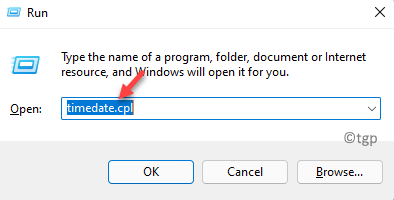
Krok 3: w Data i godzina Dialog, który otwiera się pod Data i godzina karta, kliknij Zmień datę i godzinę przycisk.
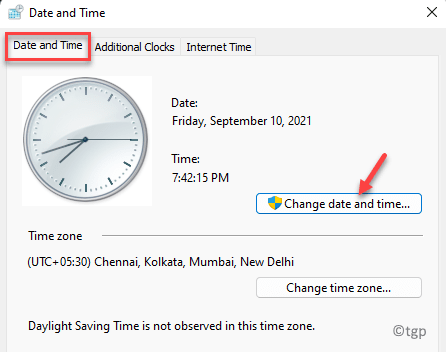
Krok 4: w Ustawienia daty i godziny Dialogowe pole, ustaw prawidłową godzinę i datę.
Naciskać OK Aby zapisać zmiany.
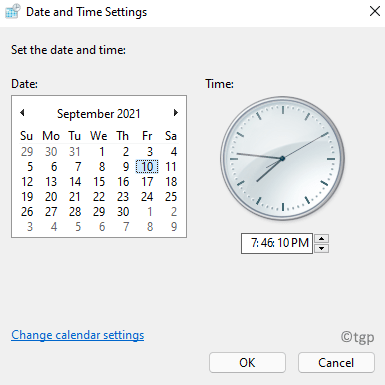
Krok 5: Możesz także zmienić strefę czasową, jeśli nie jest ustawiona poprawnie.
Idź do Strefa czasowa sekcja w Data i godzina Dialog.
Kliknij na Zmień strefę czasową przycisk.
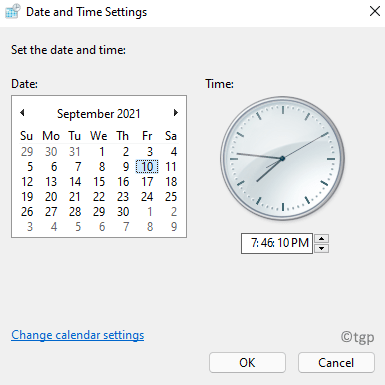
Krok 6: w Ustawienia stref czasowych okno, wybierz poprawne Strefa czasowa Z rozwijania.
Naciskać OK Aby zapisać zmiany.
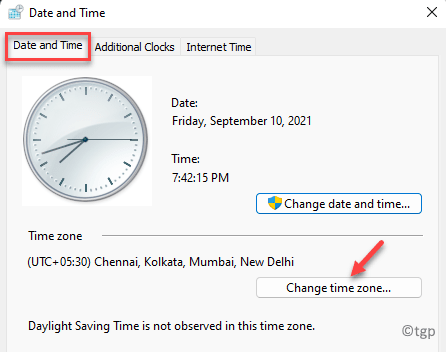
Krok 7: Otwiera Ustawienia stref czasowych Dialog.
Tutaj idź do Strefa czasowa pole i wybierz odpowiednią strefę czasową z rozwijanego.
Naciskać OK Aby zapisać zmiany i wyjść.
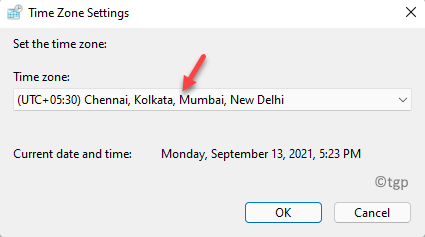
Wyjście Panel sterowania A teraz ponownie unowicie swoje Google Chrome przeglądarka. Nie powinieneś już widzieć błędu podczas przeglądania strony internetowej.
Metoda 2: Spróbuj zresetować DNS TCP/IP &
Możesz także spróbować zresetować TCP/IP lub wypłukać DNS i może pomóc w naprawie błędu netto err_cert_revoked w przeglądarce Chrome: Oto jak:
Krok 1: wciśnij Win + r klawisze skrótów na klawiaturze i Uruchom polecenie Pole otwiera się.
Krok 2: W polu wyszukiwania wpisz CMD i naciśnij Ctrl + Shift + Enter klawisze razem na klawiaturze, aby otworzyć Wiersz polecenia okno z prawami administratora.
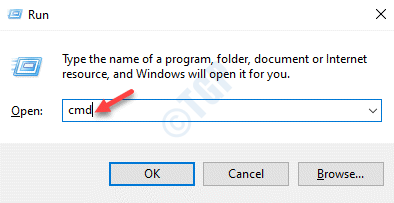
Krok 3: W podwyższonym Wiersz polecenia okno, uruchom poniższe polecenie i naciśnij Wchodzić:
netsh int ip reset c: \ resetlog.tekst
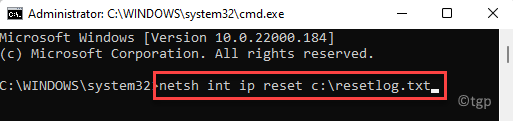
Krok 4: Następnie uruchom poniższe polecenia jeden po drugim i uderz Wchodzić po każdym:
IPCONFIG /FLUSHDNS IPCONFIG /Registerdns ipconfig /release ipconfig /odnowienie
Po zakończeniu zamknij Wiersz polecenia okno i uruchom ponownie komputer.
Teraz otwórz przeglądarkę, przejdź do strony internetowej i sprawdź, czy problem zostanie rozwiązany.
Metoda 3: Wyłącz ostrzeżenie o bezpieczeństwie
Jest to nieco trudne, a zatem możesz wypróbować tę metodę tylko wtedy, gdy powyższe metody nie działają. Wykonaj poniższe kroki, aby wyłączyć ostrzeżenie o bezpieczeństwie:
Krok 1: wciśnij Win + r klawisze razem na klawiaturze, aby otworzyć Uruchom polecenie okno.
Krok 2: w Uruchom polecenie Pole wyszukiwania, wpisz inetcpl.Cpl i uderz Wchodzić .
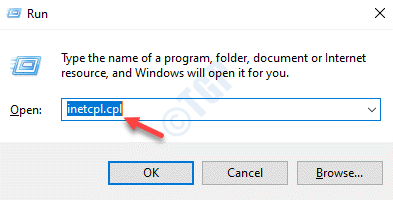
Krok 3: To otworzy Właściwości internetowe okno.
Tutaj wybierz Zaawansowany patka.
Idź do Ustawienia pole, przewiń w dół i dotrzeć do Bezpieczeństwo Sekcja.
Teraz odznacz dwie opcje - Sprawdź odwołanie certyfikatów wydawcy I Sprawdź odwołanie certyfikatu serwera.
Naciskać Stosować I OK Aby zapisać zmiany i wyjść.
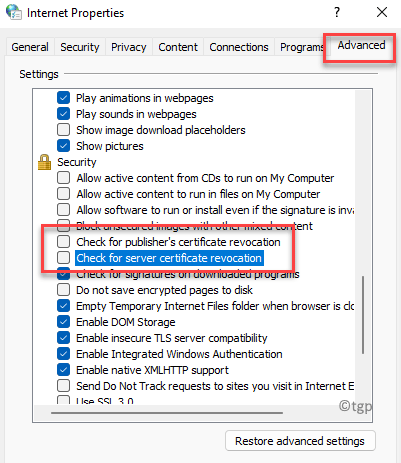
Teraz uruchom ponownie komputer, a błąd należy teraz rozwiązać.
Metoda 4: Usuń proxy
Jeśli używasz VPN lub serwera proxy, możesz wypróbować tę metodę, aby rozwiązać błąd netto err_cert_revoked. Postępuj zgodnie z poniższymi instrukcjami, aby wyłączyć lub usunąć VPN lub proxy:
Krok 1: Kliknij prawym przyciskiem myszy Początek i wybierz Uruchomić Z menu.
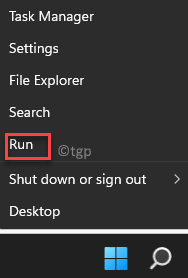
Krok 2: w Uruchom polecenie okno, które otwiera się, wpisz inetcpl.Cpl w pasku wyszukiwania i uderz Wchodzić.
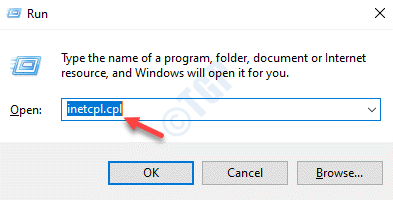
Krok 3: To otworzy Właściwości internetowe Dialog.
Tutaj wybierz Znajomości zakładka i kliknij ustawienia sieci LAN przycisk na dole.
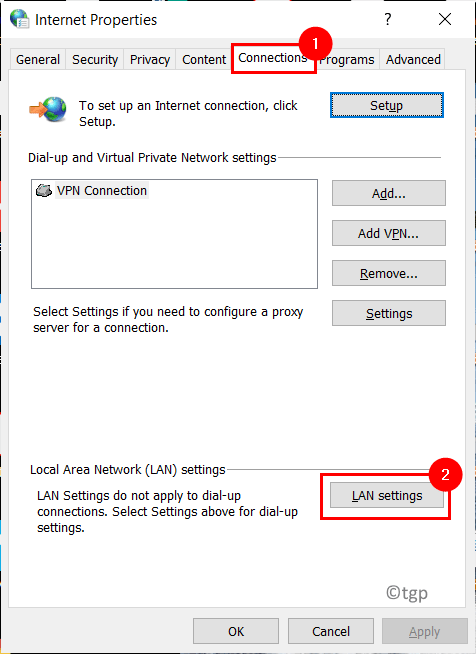
Krok 4: w Ustawienia sieci lokalnych pole dialogowe, zaznacz pole obok Ustawienia automatycznego wykrywania i odznacz inne opcje (Użyj automatycznego skryptu konfiguracji i/lub Użyj serwera proxy dla swojego LAN).
Naciskać OK zastosować zmiany.
Naciskać Stosować I OK w Właściwości internetowe okno, aby zapisać zmiany i wyjść.
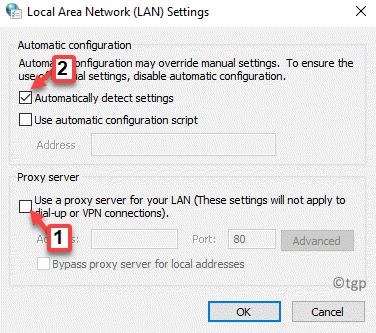
Teraz wyjdź z okna właściwości internetowych, uruchom ponownie komputer i sprawdź, czy problem zostanie rozwiązany.
Metoda 5: Uruchom czysty rozruch
Błąd połączenia SSL - net err_cert_revoked może również wyświetlić się ze względu na zakłócenia aplikacji lub oprogramowania stron trzecich. W takich przypadkach uruchomienie czystego rozruchu może pomóc w rozwiązaniu problemu. Oto jak wykonać czysty but:
Krok 1: wciśnij Win + r Kotkiety na klawiaturze, aby uruchomić Uruchom polecenie skrzynka.
Krok 2: W pasku wyszukiwania wpisz Msconfig i uderz Wchodzić otworzyć Konfiguracja systemu okno.
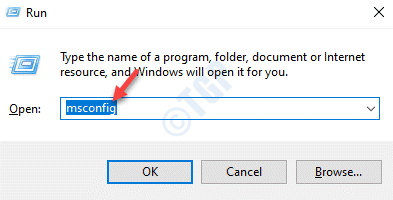
Krok 3: w Konfiguracja systemu okno, pod Ogólny Tab, pod Uruchamianie selektywne, odznacz Załaduj elementy startowe opcja i sprawdź Obciążenie usług systemowych I Użyj oryginalnej konfiguracji rozruchu opcje.
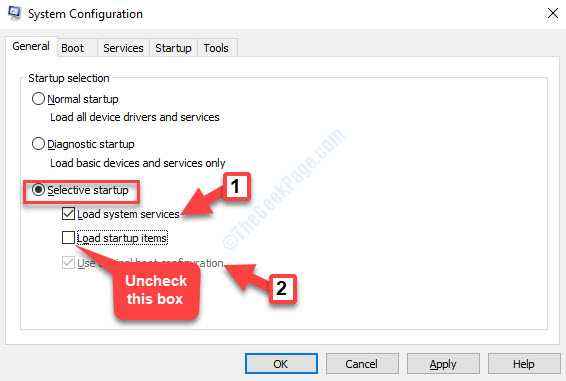
Krok 4: Następnie przejdź do Usługi Zakładka i przejdź do dolnego po lewej stronie.
Tutaj zaznacz pole obok Ukryj wszystkie usługi Microsoft.
Naciskać Stosować i wtedy OK Aby zapisać zmiany i wyjść.
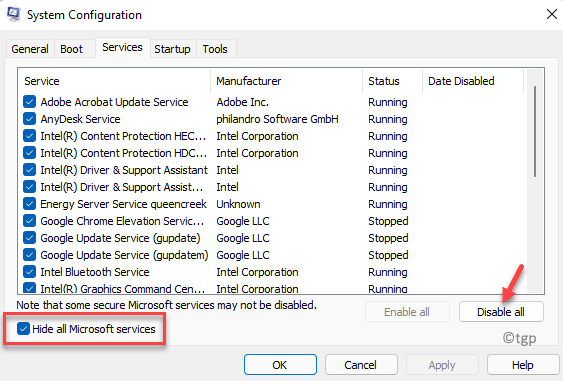
Po zakończeniu uruchom ponownie komputer i sprawdź, czy błąd jest rozwiązany.
*Notatka - Jeśli problem będzie się utrzymywał, możesz odznaczyć Obciążenie usług systemowych opcja poniżej Ogólny Tab> Uruchamianie selektywne a następnie ponownie uruchom komputer, aby sprawdzić, czy pomoże to naprawić błąd w Google Chrome.
Metoda 6: Wyłącz program zapory i programu antywirusowego
Czasami problem może pojawić się z powodu zapory lub programu antywirusowego, który może blokować ssl połączenia. Stąd tymczasowo wyłączanie zapory i antywirus może być rozwiązaniem. Śledź go poniżej kroków, aby wyłączyć zaporę systemu Windows:
Krok 1: Kliknij prawym przyciskiem myszy Początek menu i kliknij Uruchomić W menu kontekstowym.
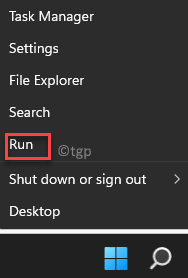
Krok 2: To otworzy Uruchom polecenie okno.
Tutaj wpisz Zapora.Cpl i naciśnij OK otworzyć Firewall obrońcy systemu Windows okno Panel sterowania.
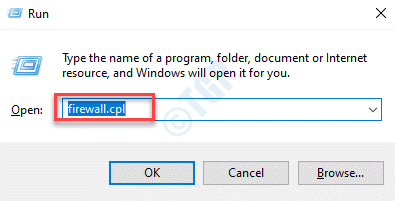
Krok 3: Po lewej stronie panelu kliknij Włącz lub wyłącz lub wyłącz system Windows.
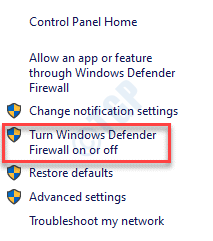
Krok 4: Teraz w Dostosuj ustawienia okno, wybierz przyciski radiowe obok Wyłącz zaporę Windows Defender opcja dla obu Prywatne ustawienia sieciowe I Ustawienia sieci publicznych.
Naciskać OK Aby zapisać zmiany i wyjść.
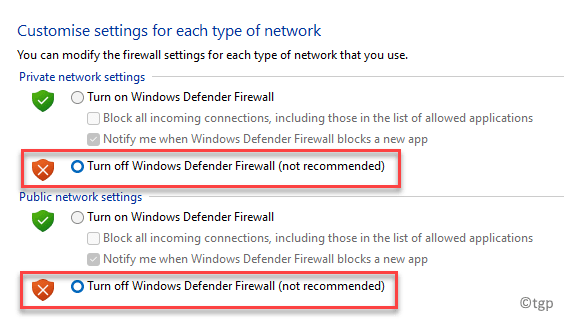
*Notatka - Dodatkowo możesz również tymczasowo wyłączyć dowolne oprogramowanie antywirusowe z trzeciej imprezy, które może być uruchomione na twoim komputerze.
Teraz ponownie uruchom przeglądarkę Chrome, odwiedź stronę internetową i sprawdź, czy nadal napotykasz błąd netto err_cert_revoked.
Metoda 7: Wyczyść dane przeglądania
Czasami wyczyszczenie pamięci podręcznej i plików cookie przeglądarki Chrome pomaga rozwiązać problem w większości przypadków, oto jak wyczyścić dane przeglądarki:
Krok 1: Otwórz swoje Chrom przeglądarka i przejdź do prawego górnego rogu.
Kliknij trzy pionowe kropki (Dostosuj i kontroluj Google Chrome) i wybierz Ustawienia.
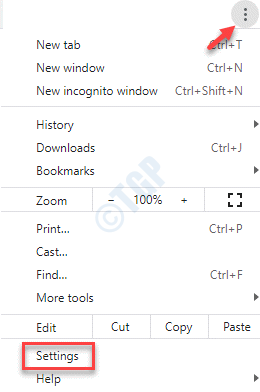
Krok 2: w Ustawienia okno, przejdź do Ustawienia prywatności i bezpieczeństwa Sekcja.
Tutaj kliknij Wyczyść dane przeglądania.
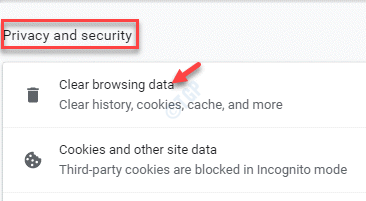
Krok 3: w Wyczyść dane przeglądania pole dialogowe, zaznacz pole obok Historia przeglądania, Pliki cookie i inne dane witryny I Buforowane obrazy i pliki.
wciśnij Wyczyść dane przycisk poniżej.
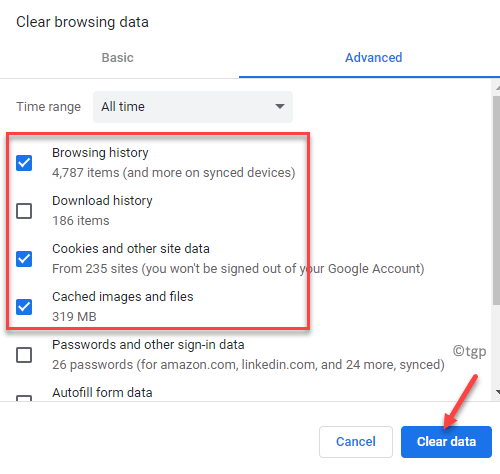
Proces ten trwa trochę czasu, więc poczekaj cierpliwie, aż się skończy. Po zakończeniu uruchom ponownie komputer i sprawdź, czy błąd jest rozwiązany.
Metoda 8: Resetuj Google Chrome
Jeśli żadna z powyższych metod nie działa, zresetuj Google Chrome, aby sprawdzić, czy to rozwiązuje błąd netto err_cert_revoked. Oto jak:
Krok 1: Początek Google Chrome i kliknij trzy kropki w prawym górnym rogu.
Wybierać Ustawienia Z menu.
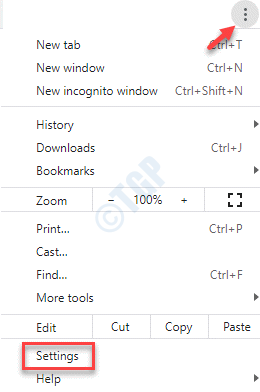
Krok 2: w Ustawienia okno, przewiń w dół i kliknij Zaawansowany Aby rozwinąć sekcję.
Krok 3: Ponownie przewiń w dół i idź do Zresetuj i posprzątaj Sekcja.
Tutaj kliknij Przywróć ustawienia do ich oryginalnych domyślnych.
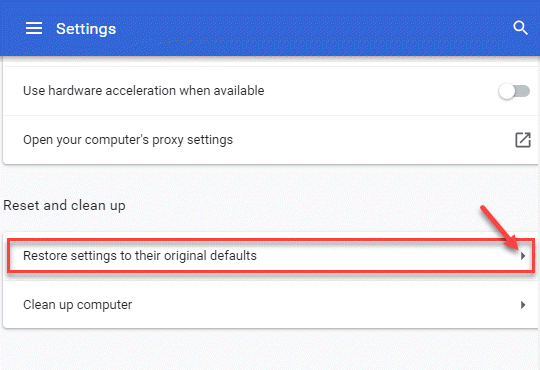
Krok 4: w Resetowanie ustawień pole dialogowe, kliknij Resetowanie ustawień przycisk potwierdzenia akcji.
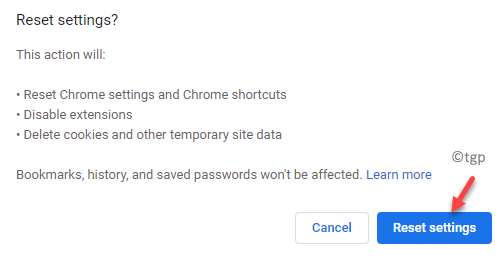
Po zakończeniu ponownie unów przeglądarkę Chrome, a teraz odwiedź stronę internetową i sprawdź, czy błąd nadal się pojawia.
Alternatywnie możesz również wyłączyć wszelkie rozszerzenia w przeglądarce Chrome, ponieważ czasami mogą zakłócać witryny, do których próbujesz uzyskać dostęp. Możesz także sprawdzić dostępne aktualizacje, a jeśli tak, zaktualizuj przeglądarkę do najnowszej wersji. Ponadto możesz również odwiedzić https: // www.Google.com/chrome/canary/i uzyskaj najnowszą wersję Google Chrome Canary Development wersja.
Kolejną bardzo łatwą alternatywą byłoby użycie innej przeglądarki internetowej, na wypadek, gdyby problem nie został rozwiązany.
Dla właściciela witryny
Jeśli jesteś właścicielem witryny i widzisz błąd netto err_cert_revoked, wypróbuj poniższe rozwiązania i sprawdź, czy pomoże to rozwiązać problem:
Skontaktuj się z dostawcą SSL
Twoim pierwszym krokiem powinno być skontaktowanie się z dostawcą certyfikatu SSL i sprawdzenie, czy nie ma ukrytego problemu z cofaniem certyfikatu SSL.
Sprawdź u nich, czy certyfikat został cofnięty w błędzie lub czy którykolwiek z jego kluczy jest dostępny bez zgody.
Ponownie wystawę certyfikat SSL
Możesz także kupić nowy certyfikat SSL od usługodawcy. Następnie możesz zainstalować go na swojej stronie, aby zapewnić bezpieczeństwo.
To jest kilka metod, które musisz spróbować jako właściciel witryny, aby pozbyć się błędu netto err_cert_revoked i uczynić go normalnie.
- « Jak tworzyć kopie zapasowe sterowników urządzeń w systemie Windows 11 i przywrócić je
- [FIX] MS Outlook ciągle prosi o hasło »

